Wenn Sie eine Treiberdatei heruntergeladen haben, diese aber nicht installieren können, weil die .exe-Datei fehlt (z. B. setup.exe oder install.msi), können Sie den Treiber manuell mithilfe der .INF-Datei installieren.
Einige Hersteller von Druckern, Scannern, Monitoren und anderen Computergeräten erstellen keine setup.exe-Installationsdatei. In diesem Fall öffnen Sie die heruntergeladene Datei, die den Treiber enthalten soll, und verwenden Sie die .INF-Datei zur Installation. In diesem Artikel zeigen wir Ihnen, wie Sie einen Treiber mithilfe einer .INF-Datei installieren.
Ein Beispiel dafür, wie eine .INF-Datei aussehen könnte:
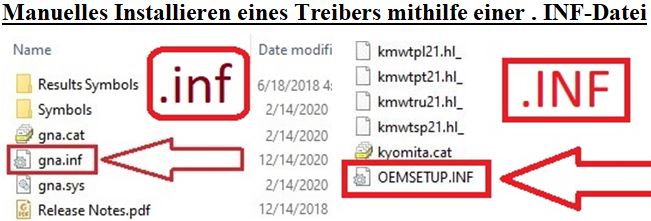
So installieren Sie den Treiber: Klicken Sie mit der rechten Maustaste auf die INF-Datei und wählen Sie „Installieren“. Wählen Sie „Ja“ bei der Warnung der Benutzerkontensteuerung.
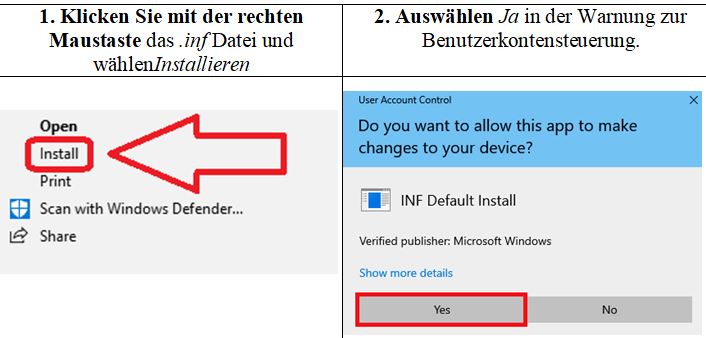
Auf dem Bildschirm wird eine Meldung angezeigt: „Der Vorgang wurde erfolgreich abgeschlossen“.
Wenn Sie mit der rechten Maustaste auf die INF-Datei klicken und „Installieren“ auswählen, werden zwar Dateien zu Windows hinzugefügt, jedoch wird der Treiber häufig nicht mit dem richtigen virtuellen USB-Anschluss in Windows verknüpft. Daher wird empfohlen, eine andere Methode zu verwenden, nämlich die Installation des Treibers über „Datenträger verwenden“. Bei dieser Methode wird alles in einem Durchgang korrekt konfiguriert, sodass dies die zuverlässigste Vorgehensweise zur Installation des Treibers ist.
Empfohlene Methode für die Installation des Treibers in Windows mit „Have Disk“
Treiber entpacken
Öffnen Sie den entpackten Ordner und prüfen Sie, ob Sie die Datei …\*****.inf (.INF) sehen. Lassen Sie dieses Fenster geöffnet — Sie werden Windows gleich auf diese Datei verweisen.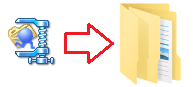
Drucker anschließen und einschalten
Verbinden Sie den Drucker per USB mit Ihrem PC. Schalten Sie den Drucker ein und warten Sie ca. 10–20 Sekunden. Wenn Windows „Treiber nicht verfügbar“ anzeigt, fahren Sie fort — die folgenden Schritte beheben das Problem.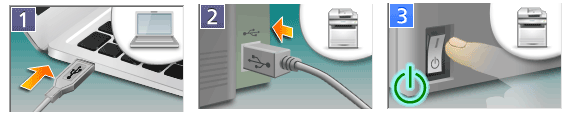
Den klassischen Assistenten „Drucker hinzufügen“ öffnen
Drücken Sie Win + R, geben Sie control ein und drücken Sie Eingabe, um die Systemsteuerung zu öffnen. Navigieren Sie zu Hardware und Sound → Geräte und Drucker. Klicken Sie auf Drucker hinzufügen. Wenn Ihr Drucker nicht angezeigt wird, klicken Sie auf Der gesuchte Drucker ist nicht aufgeführt.
Manuelle Einrichtung wählen
Wählen Sie Lokalen Drucker oder Netzwerkdrucker mit manuellen Einstellungen hinzufügen → Weiter. Bei Druckerport auswählen wählen Sie Vorhandenen Anschluss verwenden → USB001 (Virtueller Druckeranschluss für USB) → Weiter. (Wenn das Drucken später nicht funktioniert, können Sie in Druckereigenschaften → Anschlüsse auf USB002 umstellen.)
Canon-Treiber mit „Datenträger…“ installieren
Im Schritt Druckertreiber installieren klicken Sie auf Datenträger… → Durchsuchen…. Navigieren Sie in den entpackten Ordner und wählen Sie: …\*****.inf (.INF) → Öffnen → OK. Wählen Sie den angezeigten Eintrag aus → Weiter. Wenn Sie gefragt werden, ob ein vorhandener Treiber ersetzt werden soll, wählen Sie Vorhandenen Treiber ersetzen → Weiter. Vergeben Sie einen Druckernamen (beliebig) → Weiter → Fertig stellen. Rechtsklicken Sie auf Ihren neuen Drucker → Druckereigenschaften → Testseite drucken.
In diesem Video wird gezeigt, wie Sie einen Druckertreiber auf einem Windows-Betriebssystem installieren.
Falls in „Datei-Explorer“ die Dateinamenerweiterungen (.INF) nicht angezeigt werden
Für Windows 10: Wenn Sie die Erweiterung (.inf) nicht sehen: 1) Öffnen Sie den Datei-Explorer und wählen Sie in der Menüleiste Ansicht. 2) Aktivieren Sie Dateinamenerweiterungen. Für Windows 11: Wenn im Datei-Explorer die Dateinamenerweiterungen (.INF) nicht angezeigt werden: Geben Sie in das Suchfeld der Taskleiste Datei-Explorer ein und wählen Sie Datei-Explorer aus den Treffern. Im Datei-Explorer wählen Sie Ansicht → Einblenden → Dateinamenerweiterungen.
Für Windows 11: Wenn im Datei-Explorer die Dateinamenerweiterungen (.INF) nicht angezeigt werden: Geben Sie in das Suchfeld der Taskleiste Datei-Explorer ein und wählen Sie Datei-Explorer aus den Treffern. Im Datei-Explorer wählen Sie Ansicht → Einblenden → Dateinamenerweiterungen.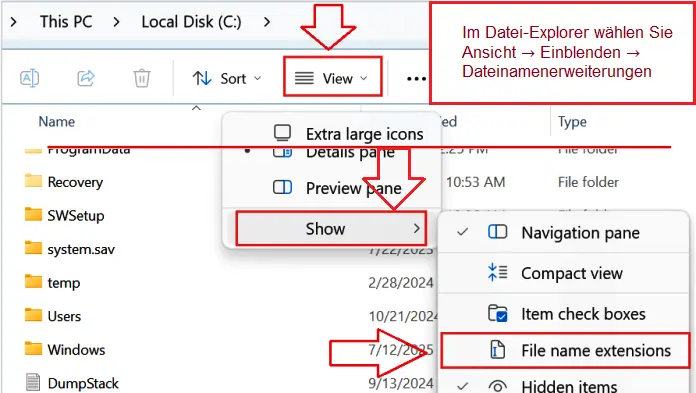
Schnelle Lösungen (nur falls der erste Druckversuch fehlschlägt)
Kein Druck / „Offline“:
Rechtsklick auf den Drucker → Druckereigenschaften → Anschlüsse → zwischen USB001 und USB002 umschalten → Übernehmen → erneut testen.
Hänger der Druckwarteschlange:
Drücken Sie Win + R → geben Sie services.msc ein → Eingabe → doppelklicken Sie auf Druckwarteschlange (Print Spooler) → Neu starten → Testseite erneut versuchen.
Warum wir ausschließlich diese Methode empfehlen
Ein Rechtsklick auf eine .INF-Datei und „Installieren“ kopiert zwar Dateien nach Windows, verknüpft den CAPT-Treiber jedoch oft nicht mit dem richtigen virtuellen USB-Anschluss. Die oben beschriebene Datenträger-Methode richtet alles in einem Durchgang korrekt ein und ist für diesen Drucker die zuverlässigste Vorgehensweise.
Eine .INF-Datei ist eine einfache Textdatei, die Informationen darüber enthält, wie ein Programm auf einem Computer installiert oder konfiguriert werden soll. Sie wird in der Regel für die Installation von Software auf Windows-Betriebssystemen verwendet. Die Datei enthält Anweisungen für das Installationsprogramm, z. B. wo Dateien kopiert werden sollen, Registrierungsschlüssel, die erstellt werden sollen, und andere Informationen, die für die ordnungsgemäße Installation der Software erforderlich sind. Die Datei ist in der Regel im Softwarepaket enthalten und wird ausgeführt, wenn der Benutzer die Installation des Programms auswählt.
Mithilfe der INF-Datei können Sie Treiber auf Betriebssystemen installieren: Windows 11, Windows 10 (64-bit / 32-bit), Windows 8 (64-bit / 32-bit), Windows 8.1 (64-bit / 32-bit), Windows 7 (64-bit / 32-bit), Windows Vista (64-bit / 32-bit), Windows XP (64-bit / 32-bit).
Kurzanleitung zur Installation des Treibers: Klicken Sie mit der rechten Maustaste auf die INF-Datei und wählen Sie „Installieren“. Wählen Sie bei der Warnung zur Benutzerkontensteuerung „Ja“. Es wird ein Fenster mit der Meldung angezeigt: „Der Vorgang wurde erfolgreich abgeschlossen“. Sie können mehrere INF-Dateien auf einmal auswählen, dann mit der rechten Maustaste auf eine beliebige Datei klicken und „Installieren“ wählen.
Zuletzt aktualisiert am 17.11.2025 von TreiberNeu




Die Treiberinstallation war erfolgreich.
Danke